前回の記事で、初心者がEC2を作成するまでの流れを解説しました。

現在、多くの企業でクラウド化が進んでいます。クラウド化の浸透と共に、クラウドを扱える人材の需要も急増しています。 これからエンジニアとして活躍したい人は、クラウドに関する知識を知っておくべきです。しかし、エンジニアを目指してプログラミングをはじめたばかりの人にとって、なかなかクラウドのイメージ...
今回は、EC2構築にあたって重要になる「セキュリティグループ」についての解説と、EC2にアクセスするための手順を解説します。
セキュリティグループの作成
セキュリティグループとは、EC2へのアクセスを制限するための機能です。EC2はサーバーになるため、通信を制限しないと不正なアクセスを許してしまいます。
EC2でサーバーを構築する場合には、セキュリティグループの設定が必須であると覚えておきましょう。ここでは、セキュリティグループの作成方法を解説します。
1. AWSにログイン
1.1 AWSコンソールにアクセス
1.2 ルートユーザーのEメールアドレスを入力し、「次へ」を押下
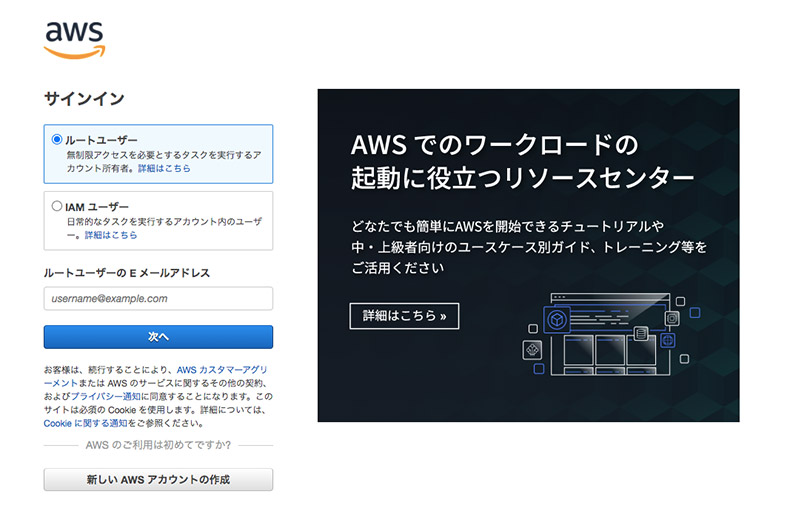
1.3 セキュリティコードを入力し、「次へ」を押下
1.4 AWSコンソールにログイン
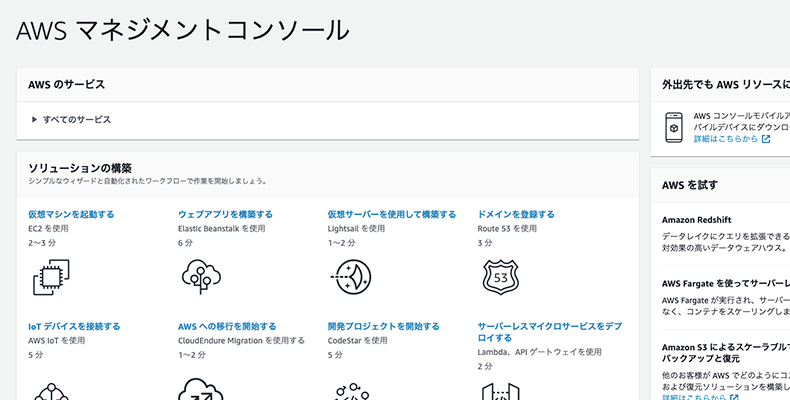
2. セキュリティグループを開く
2.1 すべてのサービスからEC2を選択
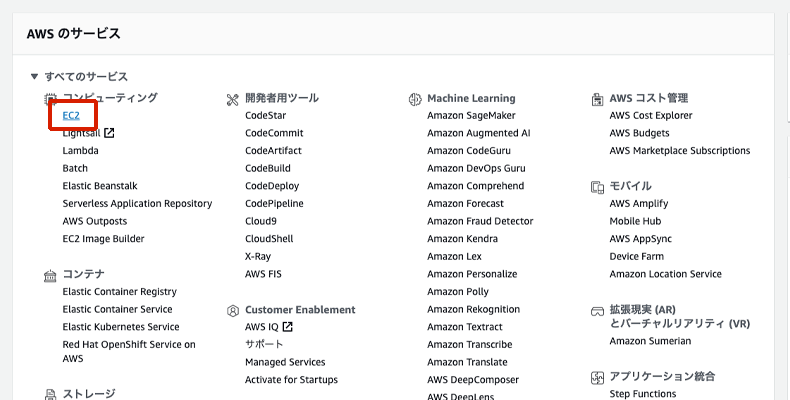
2.2 「セキュリティグループ」を押下
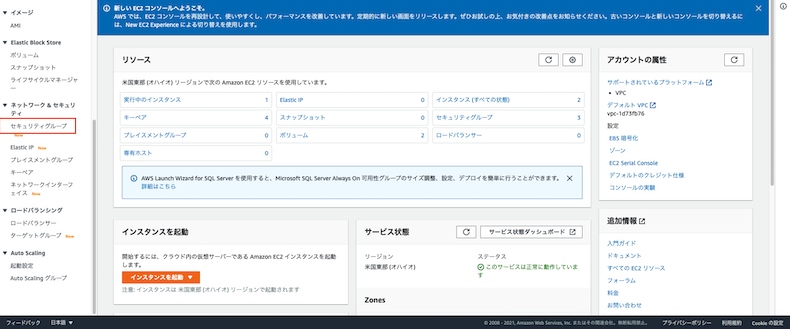
2.3 「セキュリティグループの作成」を押下
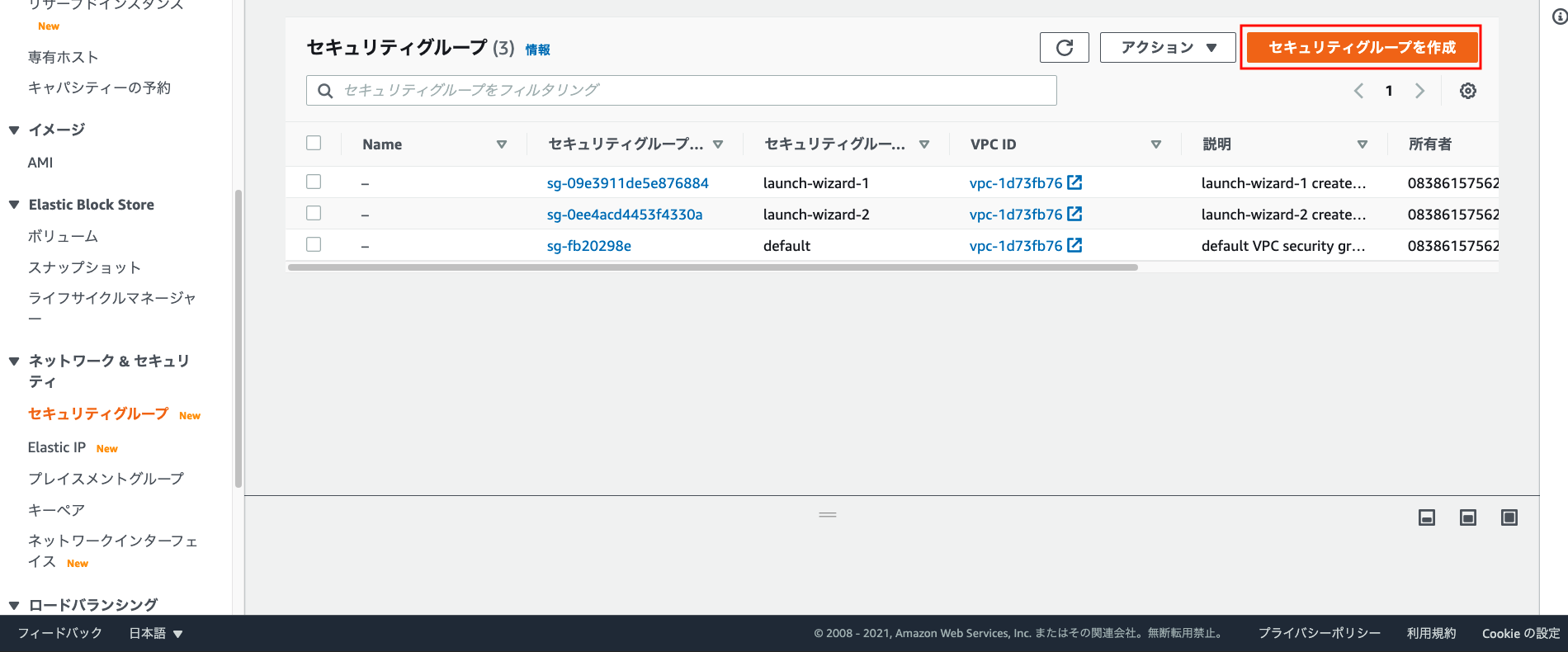
2.4 「セキュリティグループ名」と「説明」を入力

2.5 「セキュリティグループの作成」を押下
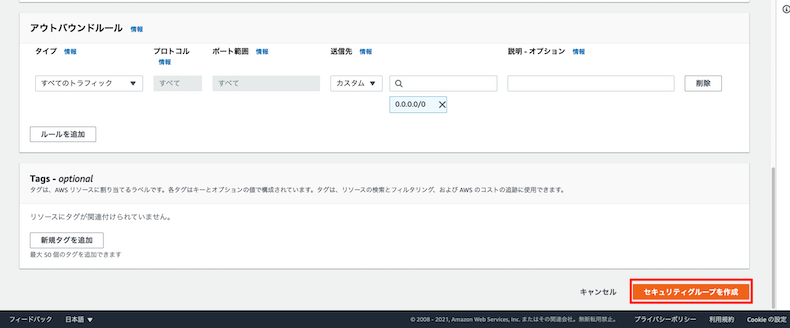
3. セキュリティグループの割り当て
3.1 「インスタンス」を押下
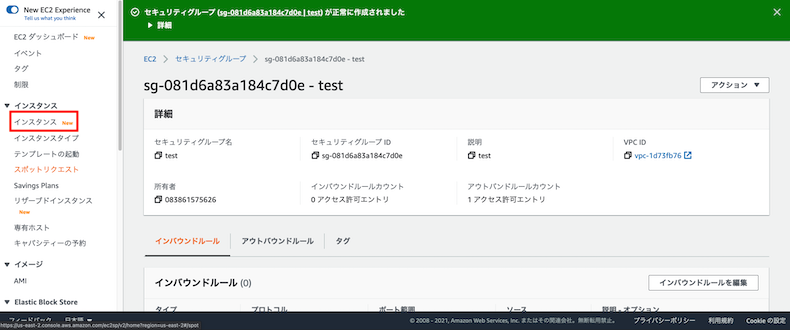
3.2 対象のインスタンスをチェックし、アクション>セキュリティ>セキュリティグループの変更を押下
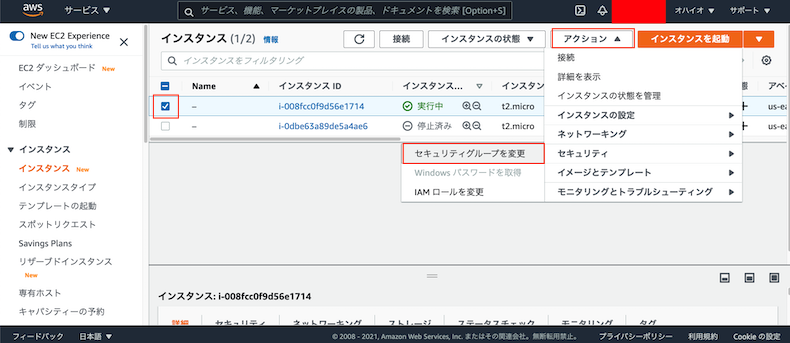
3.3 2で作ったセキュリティグループを検索
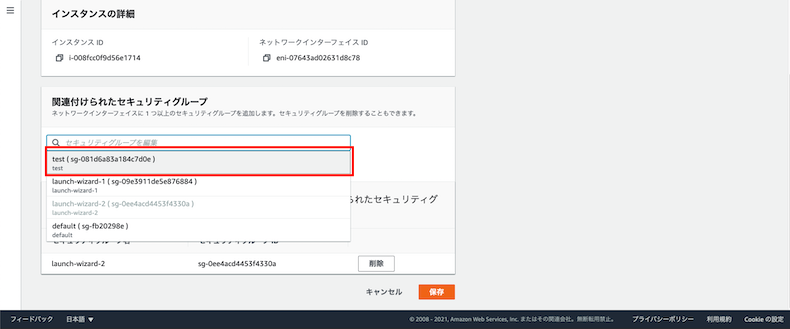
3.4 セキュリティグループを選択後、「保存」を押下
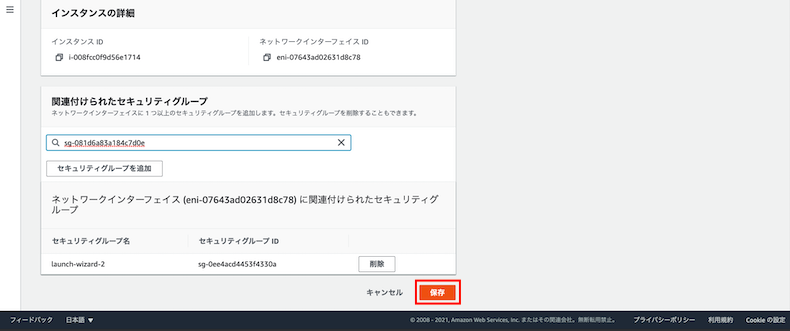
VSCodeでEC2インスタンスに接続
VSCodeとはVisual Studio Codeの略称で、ソースコードエディタとしてプログラミングができたり、サーバーへのアクセスも可能なエディタです。
EC2インスタンスはLinuxサーバーで作成したため、VSCodeからの接続が可能となります。ここからは、VSCodeからEC2インスタンスに接続する方法を解説します。
1. VSCodeのダウンロード
1.1 「Visual Studio Code – コード エディター」の公式サイトからダウンロード
2. Remote SSHの拡張機能をダウンロード
2.1 VSCodeを起動
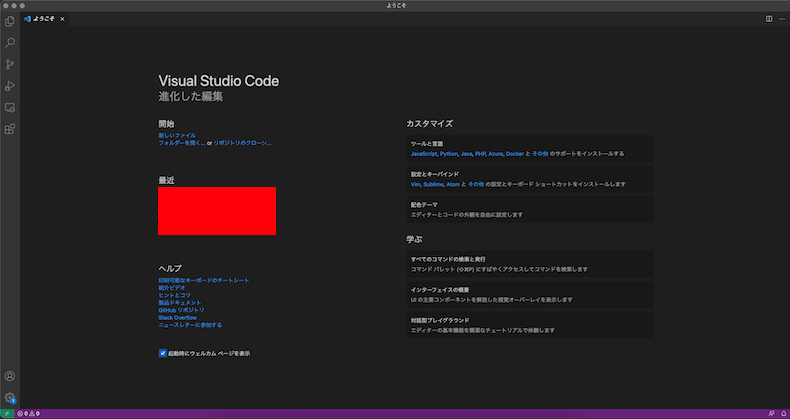
2.2 「拡張機能」のアイコンを押下
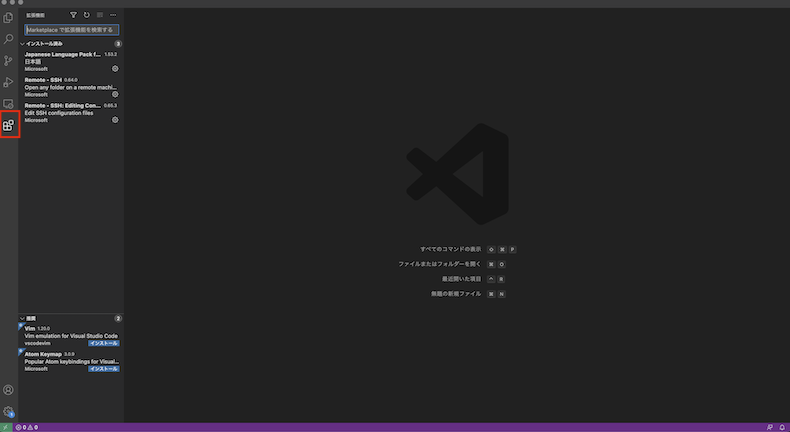
2.3 検索欄に「remote」と打ち込み、「Remote – SSH」をインストールする
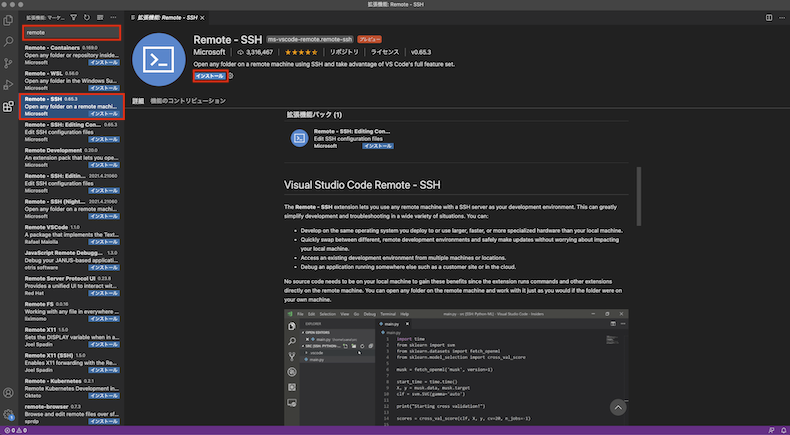
3. SSH設定ファイルを編集
3.1 メニューの「リモートエクスプローラー」を押下
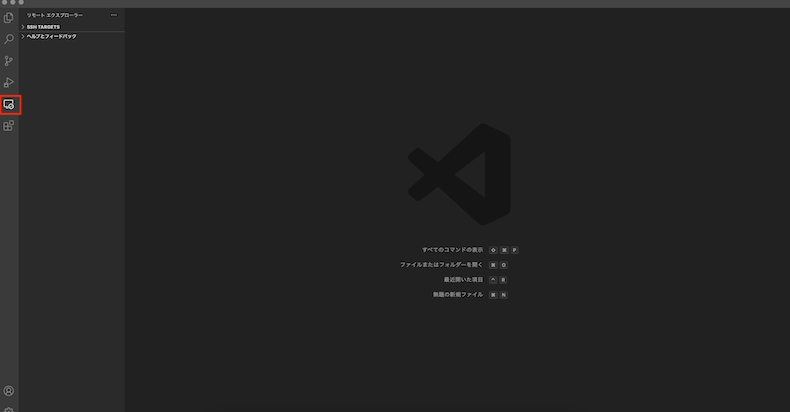
3.2 「SSH TARGETS」の右側にある歯車アイコンを押下し、 SSH 接続用の config ファイルを選択
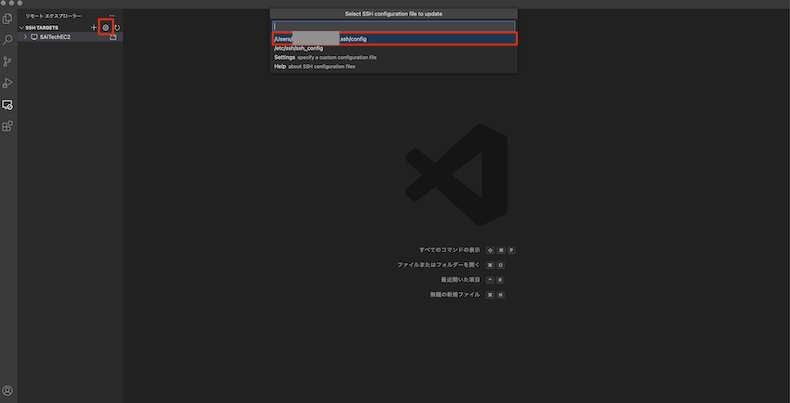
3.3 以下の内容でconfigファイルを作成
Host alias # 任意のエイリアスを入力
HostName hostname # マネジメントコンソールより,ホスト名をコピー
User ubuntu
Port 22
IdentityFile secretkey # pemファイルのパスを指定

3.4 EC2インスタンスにSSH接続を実行
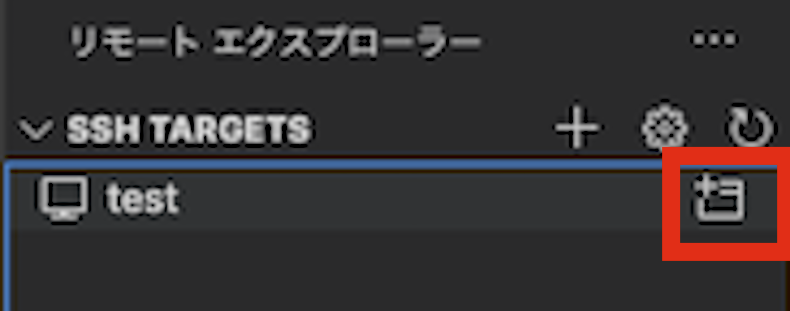
まとめ
今回は、EC2にSSH接続する方法について解説しました。SSH接続が成功すれば、いよいよプログラミングで作ったコンテンツを配置していきます。
コンテンツを配置することで、自分の作ったプロダクトをインターネット上に公開できるのです。次回は、SSH接続したEC2に対してコンテンツを配置していく手順を解説していきます。
次回もお楽しみに!












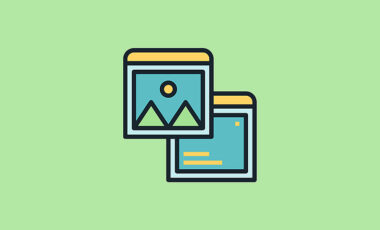





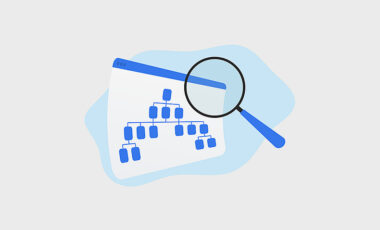

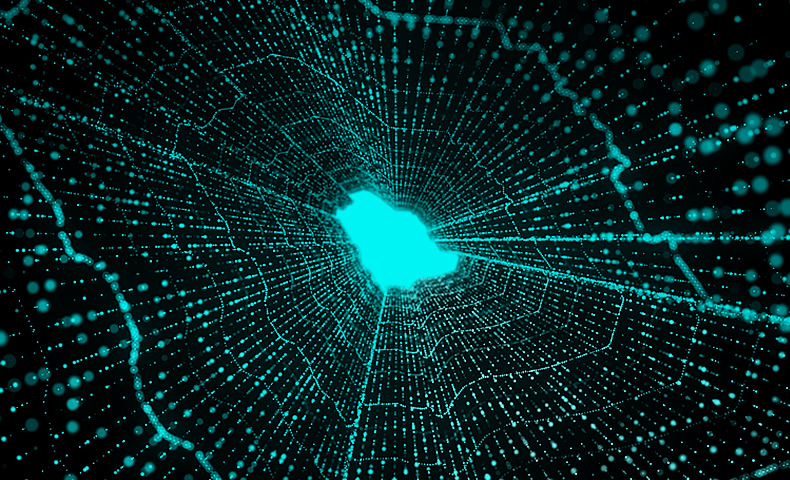




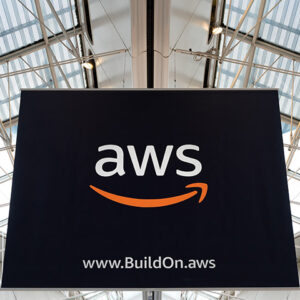

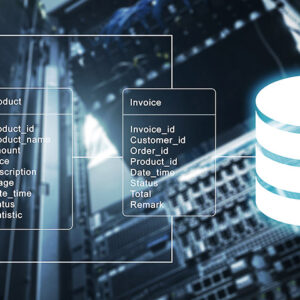
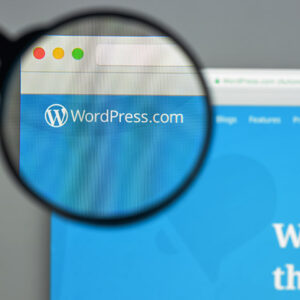


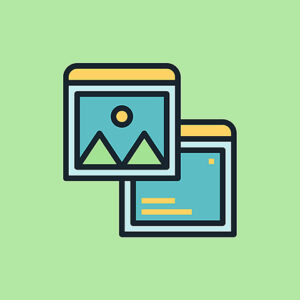





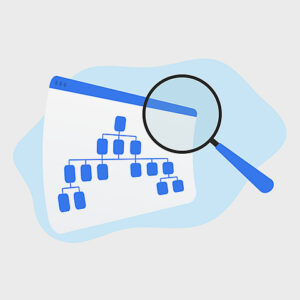












コメント